Come Convertire MP3 in M4B per Creare Audiolibri
I file M4B offrono funzionalità di segnalibro e supporto ai capitoli, rendendoli ideali per gli audiolibri. Ma convertire MP3 in M4B può essere complicato, soprattutto se hai bisogno di marcatori di capitolo. In questa guida, ti mostriamo vari metodi utilizzando iTunes, FFmpeg e strumenti online. Scoprirai anche come convertire MP3 in M4B con capitoli, assicurandoti che i tuoi audiolibri siano organizzati e facili da navigare. Leggi ulteriormente per consigli esperti e istruzioni passo-passo.
Parte 1. Come Convertire MP3 in M4B con iTunes?
Se stai cercando una soluzione più permanente, puoi utilizzare iTunes per convertire i tuoi file MP3 in file M4B. Questo metodo modificherà il file audio originale ed è meglio utilizzato quando si creano audiolibri da singoli brani o raccolte di canzoni. Ecco cosa ti serve per convertire MP3 in M4B su Mac/Windows:
1.Apri iTunes sul tuo computer Mac o Windows e importa i tuoi file MP3. Puoi trascinarli e rilasciarli in iTunes o andare a "File" > "Aggiungi File alla Libreria".

2.Accedi alle preferenze facendo clic su "Modifica" > "Preferenze" dalla barra dei menu. Quindi, individua e fai clic sul pulsante "Impostazioni di Importazione" nell'angolo inferiore destro.

3.Seleziona "Codificatore AAC" dal menu a tendina accanto a "Utilizza", confermando con "OK".

4.Una volta importati i tuoi file MP3 e visibili nella sezione "Aggiunti Recentemente", procedi facendo clic su "File" > "Converti" > "Crea Versione AAC".

5.Per trovare facilmente i file convertiti sul tuo computer, fai semplicemente clic con il pulsante destro del mouse su di essi e seleziona "Mostra in Esplora File".
6.Crea una copia dei file convertiti e rinomina la copia dal formato .m4a a .m4b. Tieni presente che il formato del file non viene modificato e corrisponde a qualsiasi lettore audio che supporti M4A, M4B e altro.
Parte 2. Come Convertire MP3 in M4B con Capitoli tramite iTunes
Sebbene iTunes non possa convertire direttamente MP3 in M4B con capitoli, consente di raggruppare i file audio in "audiolibri", che possono includere marcatori di capitolo per una facile navigazione. Importando i tuoi file MP3 in iTunes e impostando i metadati appropriati, puoi creare un audiolibro virtuale con capitoli. Questo metodo non converte MP3 in M4B con capitoli; crea semplicemente una versione audiolibro con capitoli all'interno di iTunes.
Il processo è abbastanza semplice e può essere completato in pochi passaggi. Ecco come procedere:
1.Apri iTunes e vai alla categoria "Musica". Clicca su "Libreria" per individuare tutti i tuoi file musicali.

2.Fai clic con il pulsante destro del mouse sul file MP3 desiderato e seleziona "Ottieni Informazioni". Nella scheda "Opzioni", spunta le caselle per "Ricorda la posizione di riproduzione" e "Salta quando mescolo".

3.Inoltre, modifica il tipo multimediale in "Audiolibro". Quindi i tuoi file audio verranno spostati nella categoria "Audiolibri" includendo capitoli se più file vengono combinati.

Parte 3. Come Convertire MP3 in M4B con Capitoli Utilizzando FFmpeg?
Creare file M4B con marcatori di capitolo utilizzando FFmpeg è un metodo potente, soprattutto per gli utenti a cui sono familiari gli strumenti a riga di comando. Questo metodo è perfetto se desideri il pieno controllo sul processo di conversione e hai bisogno di integrare i capitoli manualmente. Il processo potrebbe sembrare tecnico all'inizio, ma con questa guida passo-passo, potrai convertire i tuoi file audio senza sforzo.
1.Gli utenti Windows scaricano le ultime versioni da [ffmpeg.org] e aggiungono FFmpeg al percorso del sistema. Gli utenti Mac installano FFmpeg tramite Homebrew eseguendo "brew install ffmpeg" nel Terminale.
2.Crea un file di testo (ad esempio, `Chapters.txt`) contenente gli orari e i titoli dei capitoli. Utilizza un formato simile a questo:
;FFMETADATA1
[CHAPTER]
TIMEBASE=1/1
START=0
END=600
title=Chapter 1
[CHAPTER]
TIMEBASE=1/1
START=600
title=Chapter 2
Qui, i capitoli sono impostati ogni 10 minuti (600 secondi).
3.Apri il Prompt dei comandi (Windows) o il Terminale (Mac) e digita il seguente comando:
ffmpeg -i input.mp3 -i Chapters.txt -map_metadata 1 output.m4b

Sostituisci "input.mp3" con il nome file e il percorso effettivi del tuo file MP3, e "output.m4b" con il nome file e la directory di output desiderati. Premi Invio per eseguire il comando.
Parte 4. Come Convertire MP3 in M4B Online Gratuitamente?
Se non vuoi scaricare o installare alcun software, un convertitore M4B online è la soluzione più semplice e veloce. Utilizzare un convertitore MP3 in M4B online può farti risparmiare tempo e fatica, soprattutto quando lavori su più file per i tuoi audiolibri. Ad esempio, puoi provare [Converter365] a questo scopo.
1.Carica il tuo file MP3 nella casella di caricamento utilizzando un metodo "trascina e rilascia" o aggiungi un link al documento che desideri convertire.

2.Dopo aver caricato, fai clic sul pulsante "Avvia Conversione" e attendi alcuni istanti perché il processo sia completato.
3.Una volta terminata la conversione, scarica i file audio M4B convertiti sul tuo computer.
Bonus Tip: Come Convertire MP3 in Qualsiasi Formato Popolare
Per chi cerca una soluzione versatile, HitPaw Univd è uno strumento eccezionale per convertire MP3 in formati audio popolari. HitPaw Univd offre un robusto set di strumenti di conversione progettati per gestire vari formati audio con precisione. Che tu abbia bisogno di convertire MP3 in M4A o di passare i tuoi file a un altro formato, HitPaw Univd fornisce un'interfaccia utente intuitiva e prestazioni potenti. Le sue funzionalità avanzate assicurano che ogni conversione mantenga un'alta qualità, rendendolo la scelta ideale sia per gli utenti occasionali che per i professionisti che desiderano ottimizzare i propri file audio.
- Converte i file audio in più formati popolari con un'eccellente qualità.
- Goditi tempi di elaborazione rapidi senza compromettere l'integrità dei tuoi audio.
- Naviga facilmente nel software grazie a un layout pulito e intuitivo.
- Assicura che l'output mantenga la qualità audio originale senza perdita.
- Garantisce conversioni sicure senza alcun rischio di corruzione dei dati.
Passo 1:Installa HitPaw Univd sul tuo computer, avvia il software e vai alla scheda "Converter". Clicca sul pulsante "Aggiungi Audio" per importare il file MP3 che desideri convertire.

Passo 2:Tocca il pulsante "Converti Tutto" e scegli il formato audio desiderato a cui convertire.

Passo 3:Clicca sull'icona "Converti Tutto" per avviare il processo di conversione. Una volta terminata, accedi ai file convertiti dalla scheda "Convertiti".

Domande Frequenti su MP3 a M4B
D1. Posso usare Audacity per convertire MP3 in M4B con capitoli?
R1. No. Audacity non supporta l'output M4B. Può convertire MP3 in AAC con la libreria FFmpeg opzionale installata, ma non può aggiungere i capitoli. Audacity consente solo agli utenti di aggiungere etichette per scopi di modifica all'interno del programma.
D2. Qual è meglio, M4B o MP3?
R2. I file M4B sono progettati specificamente per gli audiolibri e supportano i marcatori di capitolo, che migliorano la navigazione. Al contrario, i file MP3 sono più versatili per la musica ma non hanno un supporto integrato per i capitoli.
D3. VLC può riprodurre M4B?
R3. Sì, VLC può riprodurre file M4B, sebbene le prestazioni di riproduzione possano variare. Alcuni utenti potrebbero riscontrare problemi con i marcatori di capitolo, quindi un lettore audiobook dedicato potrebbe offrire una migliore esperienza.
Conclusione
Convertire MP3 in M4B è un ottimo modo per creare audiolibri organizzati e abilitati ai capitoli che migliorano la tua esperienza di ascolto. Che tu scelga di convertire M4B utilizzando iTunes, FFmpeg o un convertitore MP3 in M4B online, ogni metodo offre i suoi vantaggi. Per una maggiore versatilità, HitPaw Univd fornisce una soluzione completa per convertire MP3 in formati popolari o M4B in MP3.Seguendo questi passaggi dettagliati, puoi trasformare facilmente i tuoi file audio in audiolibri di qualità professionale, rendendo la tua collezione multimediale più accessibile e piacevole.




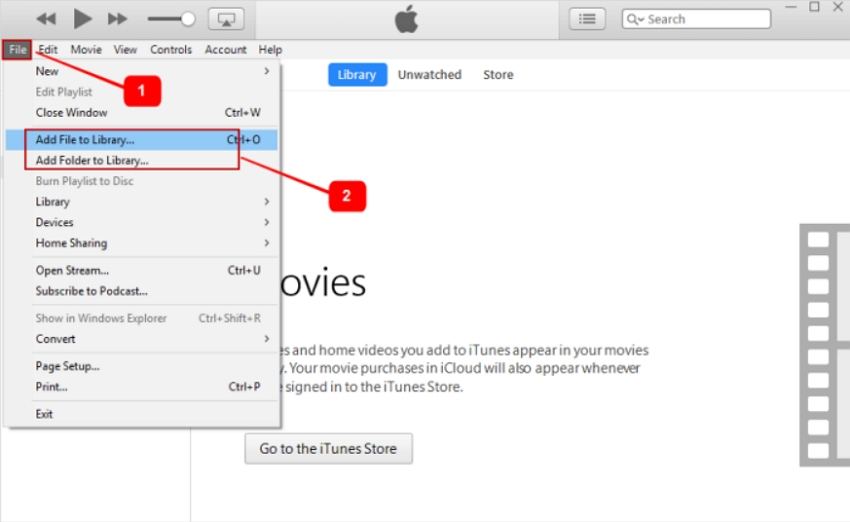


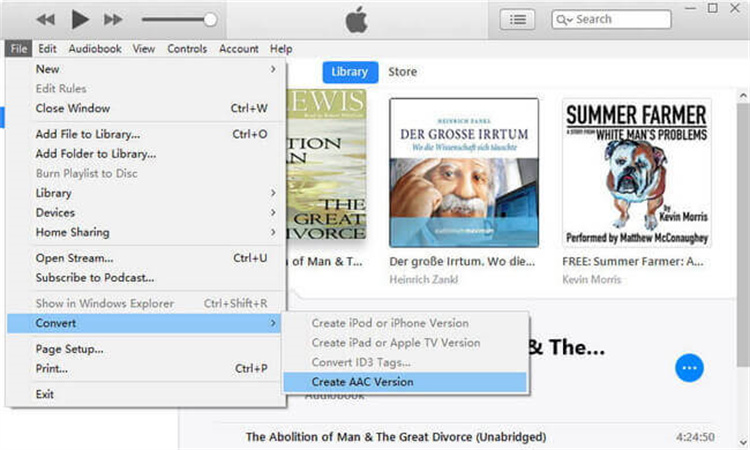
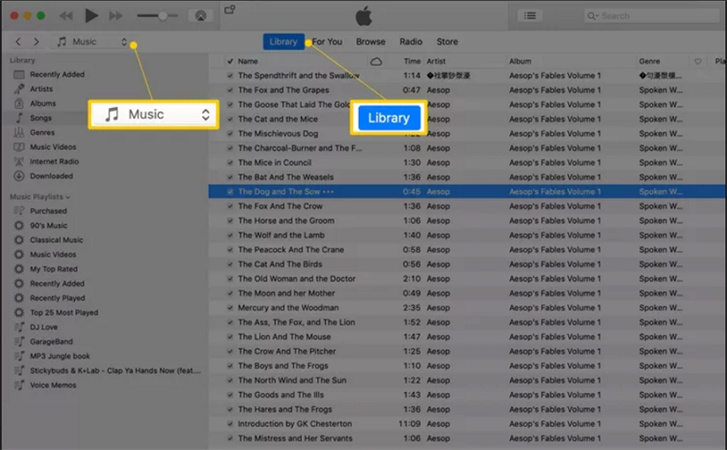
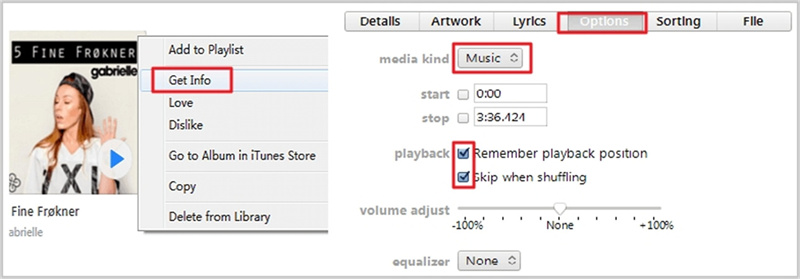
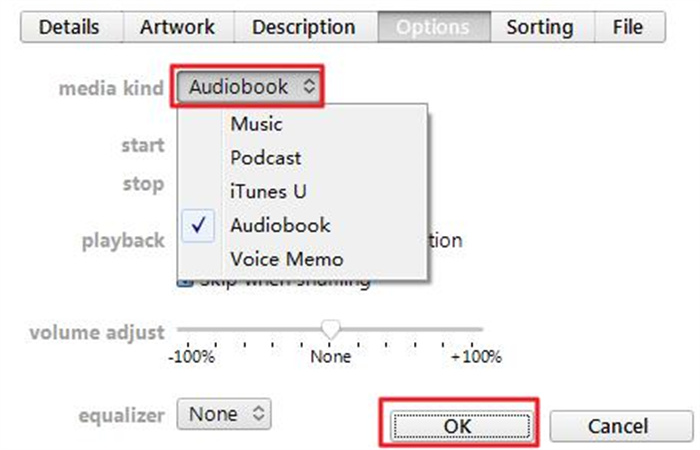
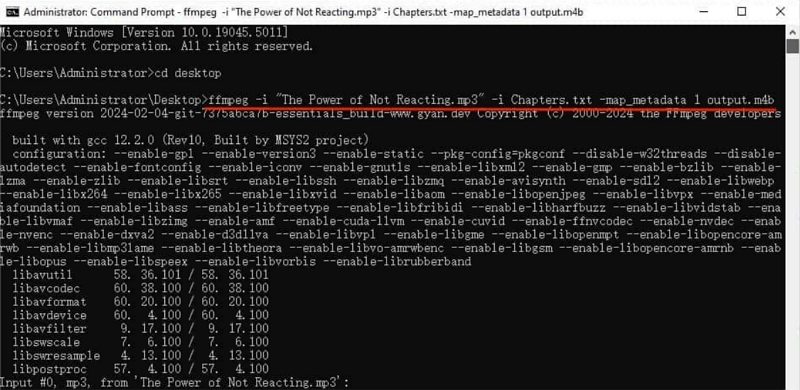
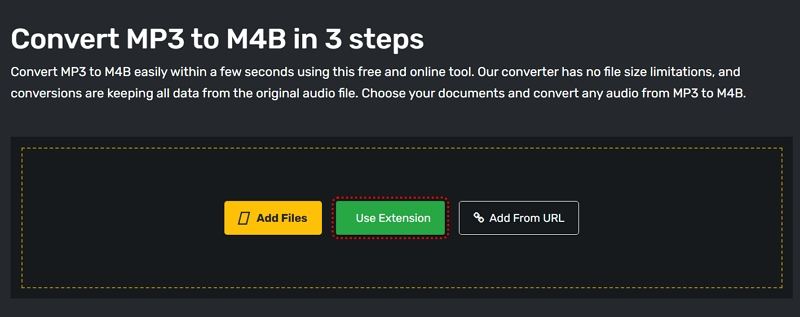




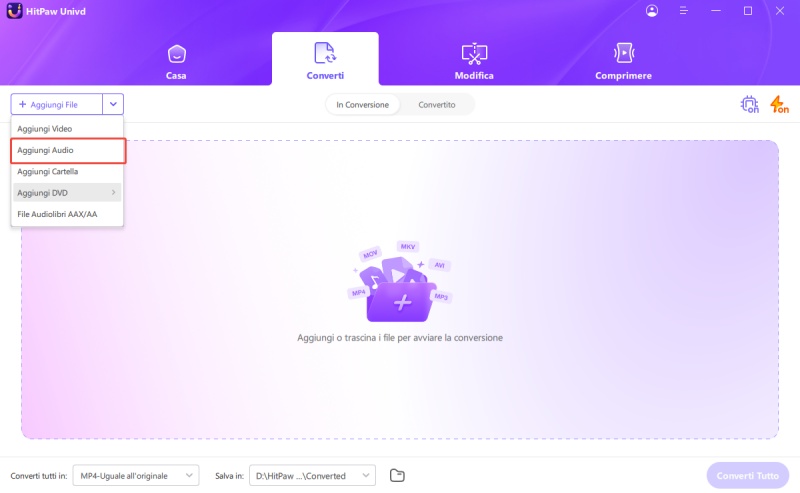
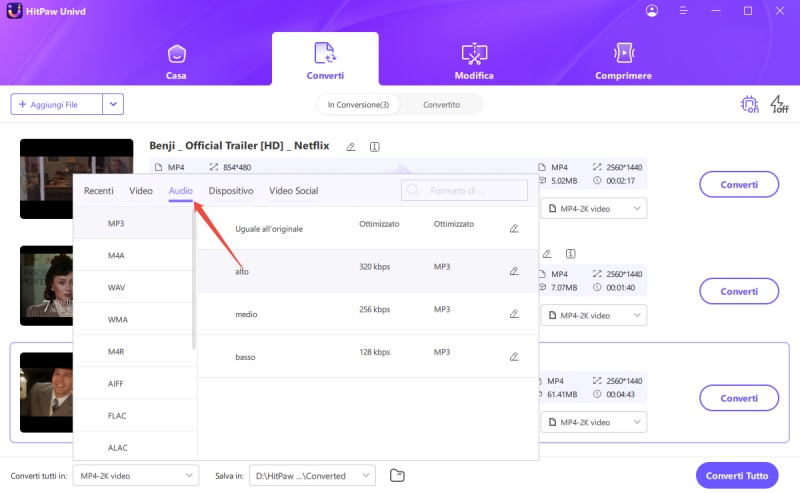
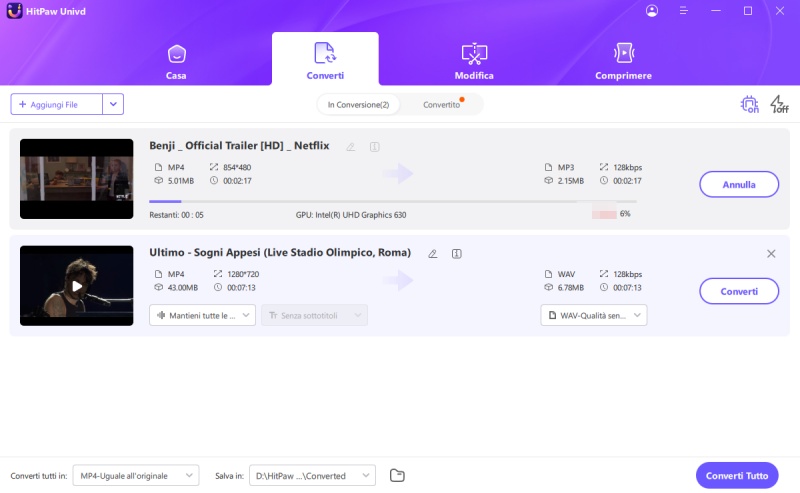

 HitPaw FotorPea
HitPaw FotorPea HitPaw VikPea
HitPaw VikPea  HitPaw VoicePea
HitPaw VoicePea



Condividi questo articolo:
Seleziona la valutazione del prodotto:
Joshua Hill
Caporedattore
Lavoro come libero professionista da più di cinque anni. Mi colpisce sempre quando scopro cose nuove e conoscenze aggiornate. Penso che la vita sia sconfinata, ma io non conosco limiti.
Vedi tutti gli articoliLascia un Commento
Crea il tuo commento per gli articoli di HitPaw